蚂蜂窝自由行APP如何添加我的行程有些伙伴还不熟悉,还不清楚?今日IEfans小编就给大家介绍添加我的行程讲解,有需要的朋友快来看看吧! 1)打开【蚂蜂窝自由行】,点击右下角【我
蚂蜂窝自由行APP如何添加我的行程有些伙伴还不熟悉,还不清楚?今日IEfans小编就给大家介绍添加我的行程讲解,有需要的朋友快来看看吧!

1)打开【蚂蜂窝自由行】,点击右下角【我的】;(如下图)
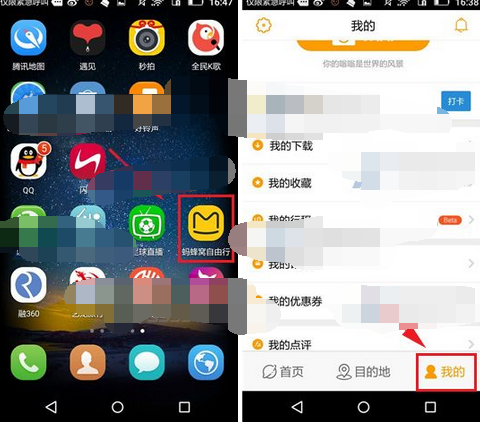
2)然后点击【我的行程】,点击【添加新的行程】;(如下图)
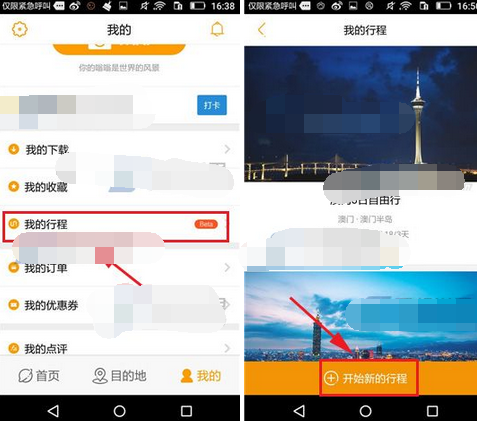
3)选择好地点后点击【下一步】,最后写好出发时间和天数点击【保存并继续规划】即可。(如下图)
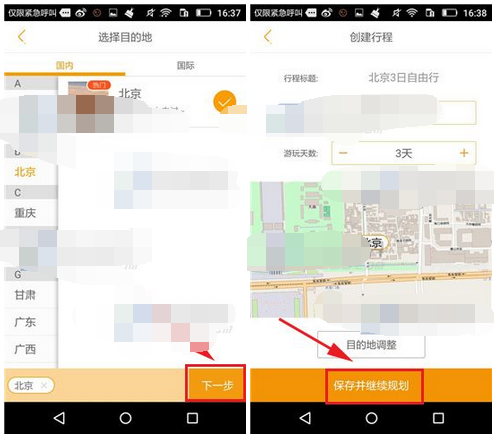
蚂蜂窝自由行相关攻略推荐:
蚂蜂窝自由行APP怎么设置游记字体?设置游记字体的方法介绍
蚂蜂窝自由行APP如何设置背景?蚂蜂窝自由行设置背景的方法分享
蚂蜂窝自由行APP怎么进行点评足迹?点评足迹的方法说明
以上就是添加我的行程讲解的全部内容了,自由互联为您提供最好用的浏览器下载,为您带来最新的软件资讯!
